- 软件大小:246MB
- 软件语言:简体中文
- 软件类型:国产软件
- 软件类别:其它行业
- 更新时间:2018-09-24
- 软件授权:免费版
- 官方网站://www.9553.com
- 运行环境:XP/Win7/Win8/Win10
- 标签:地图绘制 Global Mapper
239.38MB/简体中文/7.5
80.4MB/简体中文/7.5
Autodesk AutoCAD Map 3D 2020破解版(附注册码)
1.72GB/简体中文/7.5
170MB/简体中文/7.5
global mapper 18破解版(附注册码) 64/32位
48.3MB/简体中文/6.7
Global Mapper 20.0.0破解版是一款很实用的地图绘制软件,该软件能够设置自定义宏以创建名称,公司等的标题栏。另外通过从3D网格而不是点云创建图像,在像素到点过程中创建更高质量的正射影像的新选项。而且这款软件还添加了一种新的吸管工具,显着改善了为透明度分配或矢量提取选择颜色的过程。还改进了PRJ文件的解析,这些文件定义了除地球以外的物体的坐标系。总之又强大了一些,下面小编为大家准备了最新的破解版,还有破解教程,欢迎下载使用!

1.在9553下载压缩包,解压后双双击global-mapper-20-x64.exe安装
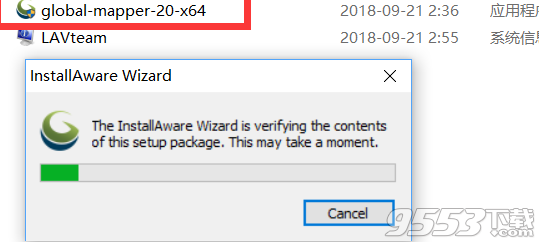
2.点next,进行下一步继续
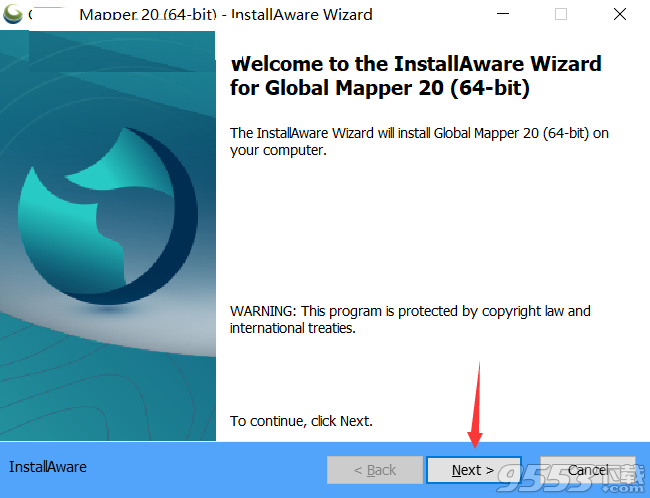
3.接受协议,点next
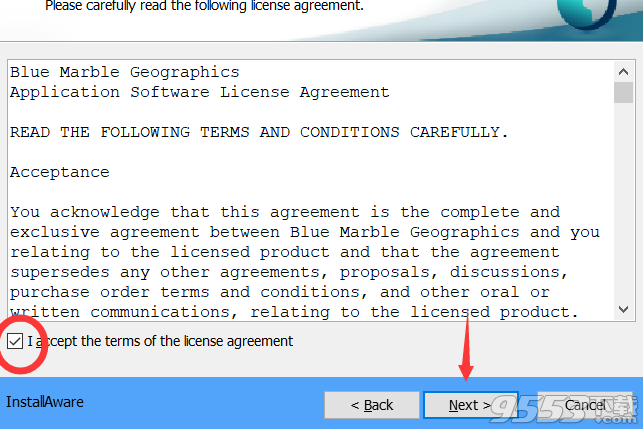
4.继续next
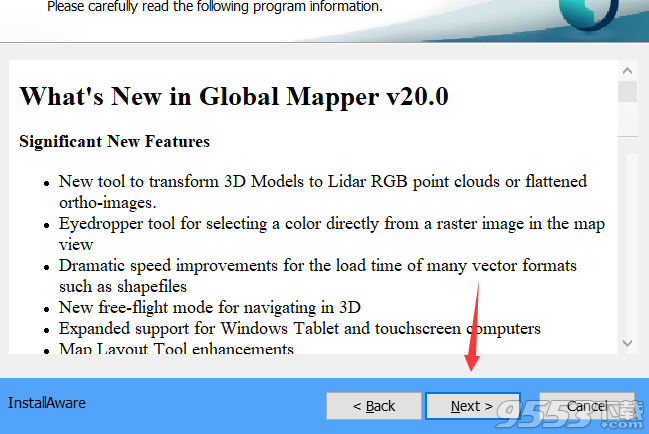
5.选择安装目录,点next
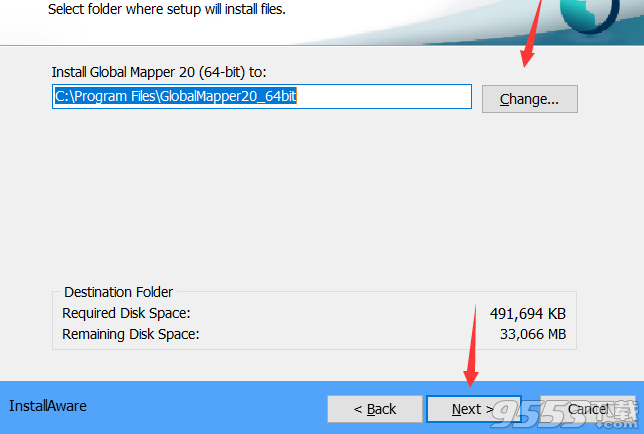
6.点next
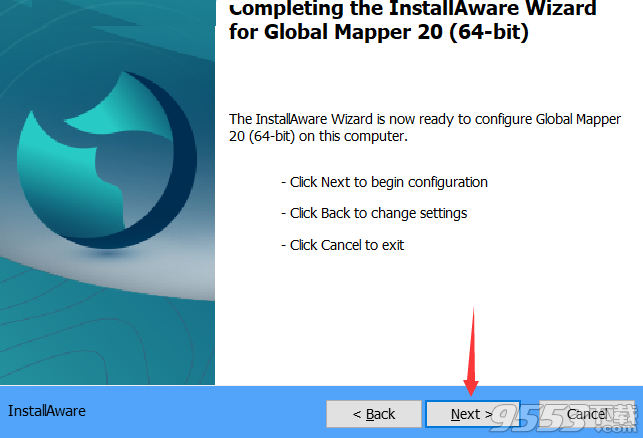
7.等待安装
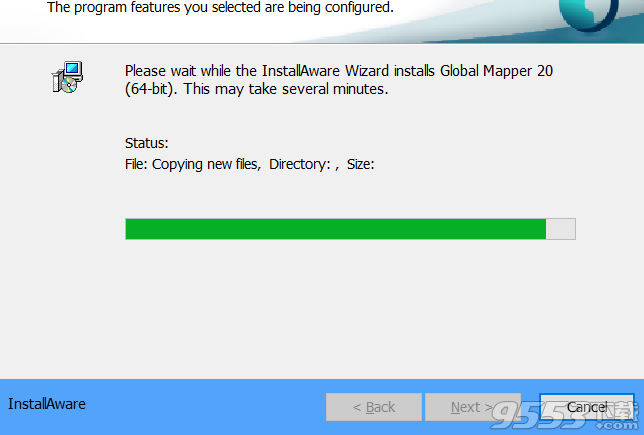
8.安装完成,先不要运行软件
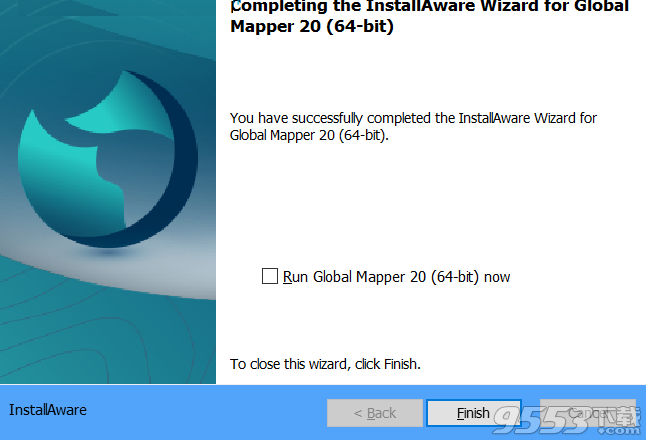
9.解压压缩包内的patc压缩包,将里面的文件复制到安装目录并替换
默认:C:Program FilesGlobalMapper20_64bit
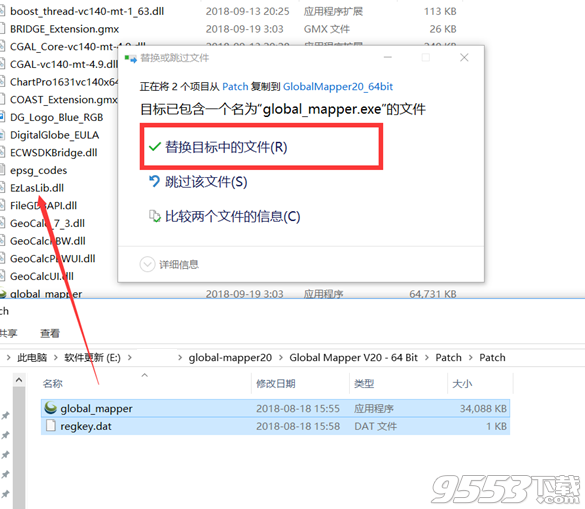
10.继续解压License压缩包,将ProgramData文件夹复制到c盘根目录覆盖旧的ProgramData文件夹
ProgramData默认是隐藏的
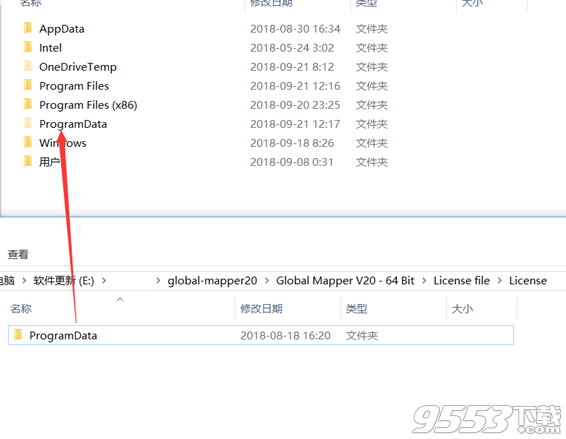
11.破解完成,运行软件就可以免费使用了

1、用于从网格或3D模型创建3D点云的新工具
2、用于在3D中导航的新自由飞行模式
3、用于在地图视图中直接从光栅图像中选择颜色的吸管工具
4、显着提高速度许多矢量格式(如shapefile)的加载时间
5、扩展了对Windows平板电脑和触摸屏计算机的支持
6、新的地图布局选项,包括图例过滤和从所选功能创建地图册
7、3D矢量显示的改进,包括大型移动的平滑度数据集
8、简化许可流程

1、浏览、合成、输入、输出大部分流行的扫描点阵图。
2、等高线、矢量数据集的软件。
3、它可以编辑、转换、打印各类地图图形文件。
4、可以利用全球情报系统(GIS) 信息资源。
5、它可以转换数据集的投影方式以符合你的项目的坐标系统。
6、并可以同时对数据集的范围进行裁剪。
7、它还提供距离和面积计算,光栅混合。
8、对比度调节、海拔高度查询、视线计算。
9、以及一些高级功能,如图像校正、通过地表数据进行轮廓生成。
10、通过地表数据观察分水岭。
11、对3Dpoint数据转换为三角多边形和网格化等。
12、通过内建的脚本语言或众多的批处理转换。
13、选项能够高效地完成重复性任务。
1、第三部分库
权限使用以下组件:
Debenu Quick PDF Library v11
该程序利用Independent JPEG Group的LIBJPEG库:Copyright(c)1991-1998,Thomas G. Lane
此代码依赖于许多开源软件包,其中包括cppunit,crypto ++,dlmalloc,expat,GDAL,zlib,perl,gcc,cvs,OpenSSL,gSOAP,doxygen和Linux等。
Xerces由Apache软件基金会提供版权1999-2004。根据Apache许可证版本2.0(“许可证”)获得许可。
Z + F激光雷达(.zfs文件),Zoller + Froehlich GmbH德国Zoller + Froehlich GmbH公司的Z + F ZFS SDK支持Z + F Lidar文件格式。 Zoller + Froehlich GmbH德国公司。
MITAB MITAB图书馆的大部分内容是Copyright(c)1998-2004,Daniel Morissette(morissette@dmsolutions.ca)。它还包含版权(c)1998-2004,Frank Warmerdam(warmerdam@pobox.com)和版权(c)1999,2000,Stephane Villeneuve(stephane.v@videotron.ca)的支持库。
MITAB图书馆及其支持图书馆(OGR和CPL)可以根据其OpenSource许可条款免费获得。
2、收藏夹工具栏
“收藏夹”工具栏提供了对GlobalMapper中许多命令的非常方便的一键访问,包括几乎所有的数字化仪工具以及其他菜单命令下的许多工具。工具栏包含一个带有配置的“收藏夹”选项的下拉菜单和用于设置“收藏夹”的命令。
运行选定的命令
使用此按钮激活当前选中的命令,在下拉菜单中可见。Ctrl+Enter也可以用作快捷键来运行选定的命令。
收藏夹下拉菜单
添加收藏夹
最近使用的命令
设置收藏夹列表...
清除自动添加收藏夹
设置收藏夹快捷键...
“设置收藏夹列表”选项允许您选择在“收藏夹”下拉列表(位于第一个分隔符虚线上方)中始终可用的命令。
“收藏夹”工具栏还会记住您在数字化仪工具中常用的内容,并自动使用最多5个常用任务(这些位于特定选定命令下方)填充列表。选择清除自动添加收藏夹以删除最近的命令历史记录。
“设置收藏夹快捷键”选项会显示一个对话框,以便将快捷键分配给任何可用的命令。这提供了对软件中几乎任何功能的快速键盘访问。
3、打开数据文件
这个功能也可以在GlobalMapperFile工具栏中进行访问。
该功能可以与键盘上的Ctrl+O一起使用。
OpenDataFile(s)命令允许用户在主GlobalMapper视图中打开其他数据文件。
如果没有其他数据已经加载并且用户没有明确设置投影,则该视图将采用选择用于加载的第一个数据文件的投影和数据。如果其他数据已经加载,所选数据文件将显示在当前投影/数据中。
数据将自动显示在相对于其他加载数据的适当位置,从而创建空间上正确放置的数据拼图。
您不必为创建多个文件的马赛克而做任何特殊的事情,只需将地理参考文件加载到GlobalMapper中即可完成此操作。
注意:GlobalMapper自动打开带有tar.gz扩展名的文件,而无需使用Winzip等解压缩工具。这对于SDTS传输特别有用,它通常以.tar.gz格式分发。
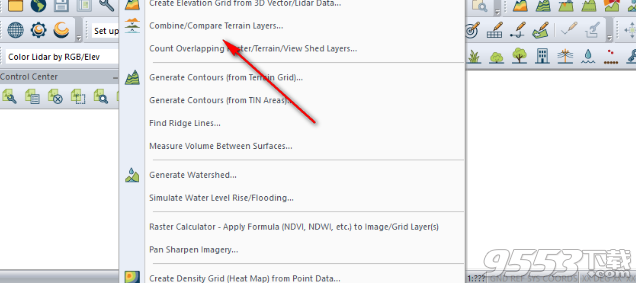
4、从空间数据库加载数据
有两种方法可以从空间数据库加载数据:
指定空间数据库连接的连接参数。这适用于所有企业数据库:ArcSDE,MySQL,Oracle,PostGIS和MicrosoftSQLServer2008或更高版本。
使用连接管理器来定义空间数据库连接。您可以通过从文件菜单中选择打开空间数据库...来访问此功能。
指定包含Spatialite数据库(*.sqlite),GeoMediaAccessWarehouse(*.mdb),Esri文件地理数据库(*.gdb),个人地理数据库(*.mdb)或EsriArcSDE地理数据库连接定义的文件(*.sde)。(使用EsriArcCatalog或ArcMap创建ArcSDE地理数据库连接文件。)从“文件”菜单中选择“打开数据文件”以执行此任务。
“打开空间数据库”对话框允许用户选择将用于打开企业空间数据库的连接参数。
名称下拉列表包含当前定义的所有空间数据库连接。
点击New...按钮定义一个新的空间数据库连接。点击按钮后,将显示数据库连接对话框。一旦建立新的连接,该连接的名称将被添加到列表中并成为选定的连接。
用户字段指定连接到数据库所需的用户标识。如果所选数据库连接具有预定义的用户标识,则该值将显示在此字段中。通过键入不同的用户ID,可以覆盖此值。存储的数据库连接定义将不会更改。
对于MicrosoftSQLServer用户,Windows身份验证允许用户使用他或她当前的Windows登录凭据连接到空间数据库。(要使用Windows身份验证,请选中单选按钮'使用Windows身份验证'。)
使用密码字段指定连接到数据库所需的密码。如果选定的数据库连接具有预定义的密码,那么该值将自动输入到该字段中。如果需要,可以通过更改不同密码中的类型来覆盖此值。存储的数据库连接定义将不会更改。
选择连接并输入用户标识和密码后,单击打开按钮打开“空间数据库导入选项”对话框,从数据库中选择一个表格。
取消按钮退出打开空间数据库的过程。
帮助按钮显示此对话框的GlobalMapper帮助。
注:为了从MicrosoftSQLServer2008或更高版本导入或导出数据,您必须安装MicrosoftSQLServerODBC驱动程序。
有关将GlobalMapper与空间数据库一起使用的更多信息,请参阅帮助文档的空间数据库支持部分。有些数据以MDB格式存储,这些文件也可能被加载到应用程序中。
5、打开云端数据集
开放云数据集选项允许从云服务器导入数据。当前支持的格式是AWSAmazonS3*。
(1)添加新的云连接
按新建按钮连接到新的云数据集。这将弹出云连接对话框。
(2)公共和私人身份验证密钥可从数据库管理员处获得。访问AmazonS3帐户存在相关成本,数据库管理员有责任根据与身份验证密钥关联的访问权限管理此帐户。
(3)输入验证密钥并按测试连接确认访问。正确输入身份验证后,按OK键将连接添加到列表中。
连接名称将根据连接类型和公共认证密钥自动设置。
(4)选择记住我的身份验证密钥以存储云数据集连接信息。如果取消选择此选项,则连接信息将仅临时存储在应用程序的当前实例中。
(5)连接到云数据集
从连接名称下拉列表中选择一个保存的云数据集。这将在添加新连接时自动更新。按OK。这将启动云数据集访问对话框。
(6))从下拉列表中选择一个文件夹或存储区以查看该文件夹中的文件。
(7)位置
这是桶所在的区域。请注意,数据相对于当前访问位置的位置可能会影响AmazonS3上的成本。
(8)文件名
从文件列表中选择要打开的文件名,然后单击确定打开文件。将出现一个提示,指定保存下载文件的位置。
注意:GlobalMapper将自动下载连接到选定文件的相关文件。例如在上面的示例对话框中,选择UK.shp来加载shapefile,并且所有其他shapefile子文件也将被保存。
(10)只临时缓存下载的文件
选择此选项可自动将文件保存到配置中指定的临时文件目录。如果未指定此选项,则在选择文件后会出现一个对话框,以指定在本地保存文件的位置。
global mapper 20怎么调节背景颜色?
configuration键。先定义point style然后加载的时候选取设置好的点的类型名就可以了,不过提供的颜色不多
如何在 Global Mapper 20中打开谷歌卫星地图?
在线版:
1.打开global mapper后点击从在线数据源下载地图/影像
2.在弹出的对话框中点击“添加新的源”,选择“Google Maps Tiles”,点击“确定”后输入一个瓦片的url,这样就可以完成在线的加载
离线版:
直接把谷歌的影像拖到global mapper内即可完成影像的加载
global mapper 20是什么格式?
支持数据
GeoPDF
DLG(DLG-O和SDTS)
DRG
DOQ
DEM
DGN
DTED
DWG
DXF
GPX
SDTS DEM
ECW
MrSID(Imagery和Lidar)
ESRI Shapefiles
E00
Vertical Mapper GRD
DXF
GPX
SDTS DEM
ECW
MrSID(Imagery和Lidar)
ESRI Shapefiles
E00
Vertical Mapper GRD
global mapper 20中怎么批量导入点坐标?
把数据整理成如图指定的格式,并输出“csv”后缀文件; 打开 global mapper13.0软件,并打开刚才保存的CSV数据; 在弹出的对话框中,选择如下图所示的参数,点击“确定”; 在弹出的对话框中选择如下图所示的参数,点击“添加坐标系统“